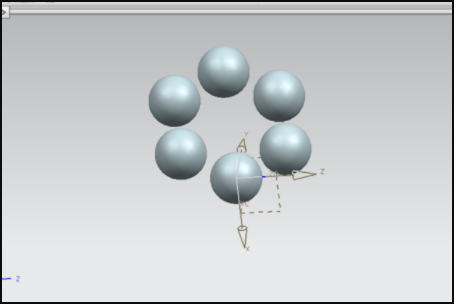3D模型
- 3D模型
- SU模型
- 材质
- 贴图
- CAD图纸
- 灵感图
- 全球案例
- 效果图
- 方案文本
- PS免抠
3D模型
SU模型
材质
贴图
CAD图纸
灵感图
全球案例
效果图
方案文本
PS免抠
猜你想搜
最近搜索
热门搜索
UG移动对象功能的“角度”运动类型是按绕某一轴的旋转角度来定义运动。操作方法具体如下:(本例基于UG nx 11版本,其它版本操作上略有出入)
启动“移动对象”功能,打开“移动对象”对话框,如图所示,单击选取圆柱体作为移动对象,设置“变换”组中的“运动”类型为“角度”,对话框自动调整显示项目。
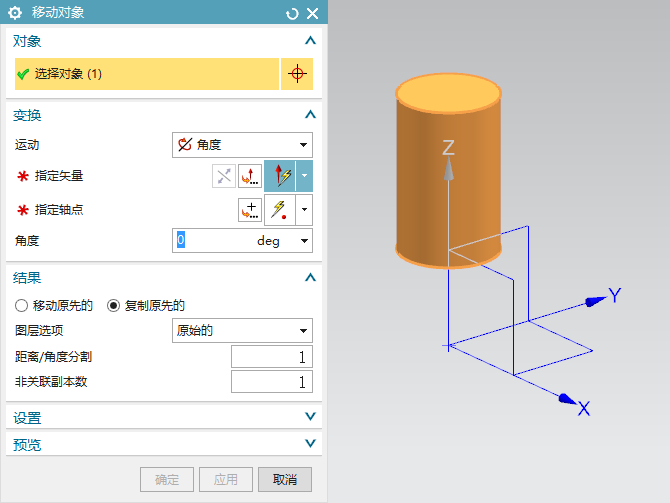
单击“变换”组中的“指定矢量”,使其高亮显示,如图所示,设置矢量选取方式为“自动判断的矢量”,绘图区域显示矢量箭头,移动鼠标捕捉y轴矢量,使其高亮显示,单击指定矢量。
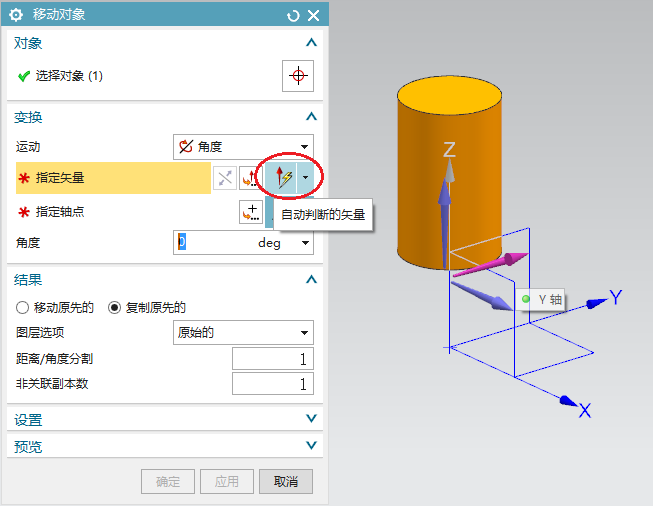
单击“变换”组中的“指定锚点”,使其高亮显示,如图所示,设置点选取方式为“自动判断的点”,移动鼠标捕捉基准坐标原点,单击指定轴点。
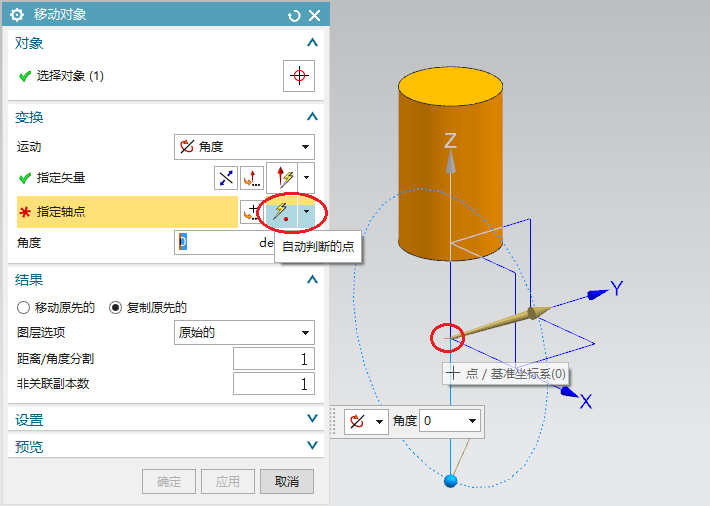
在“变换”组中的“角度”右侧的文本框中输入旋转角度90,结果如图所示。
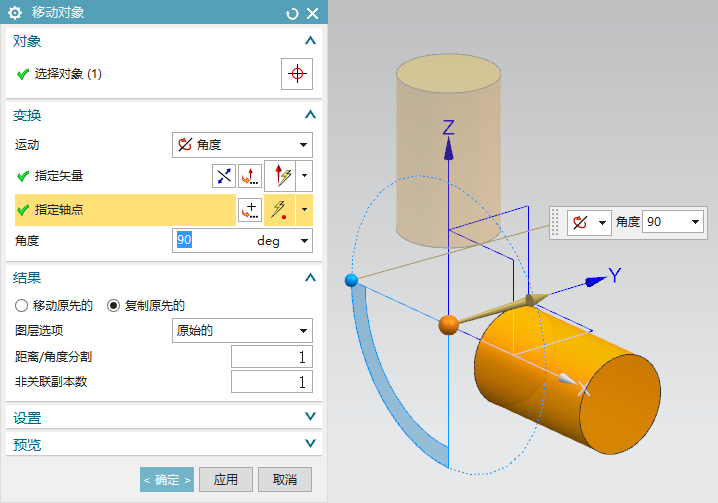
在“结果”组中的“距离/角度分割”和“非关联副本数”需配合设置才有效,比如,副本数设置为3,角度分割设置为3,则创建三个副本,副本之间的角度间隔为90÷3=30度,结果如图所示。
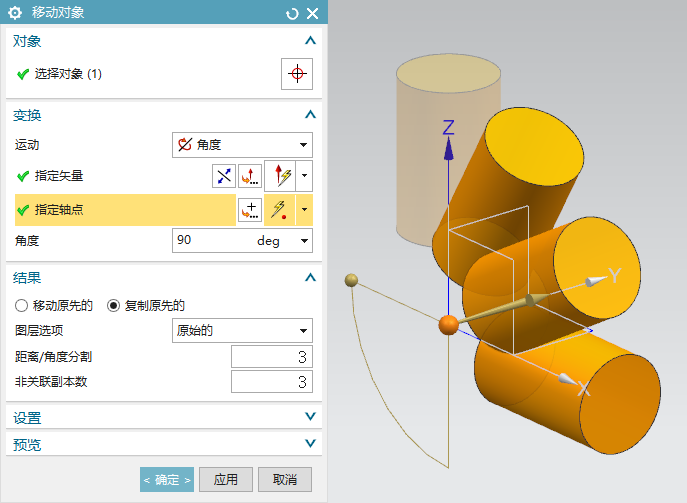
1、打开UG6.0制图软件,创建一个球体。
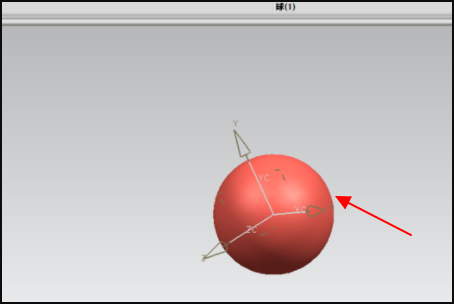
2、点击编辑移动对象命令,选择刚才所画的球体。
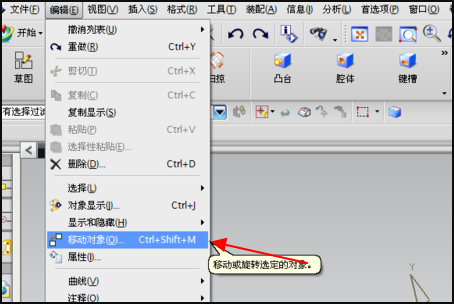
3、在运动栏选择距离选项,指定矢量选择x轴。
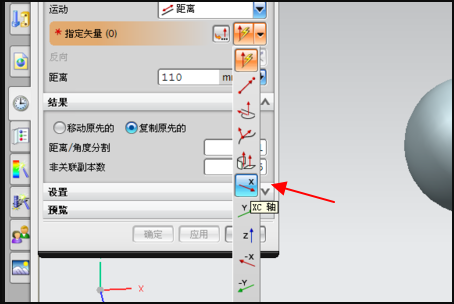
4、调整个数和距离,点击确定。
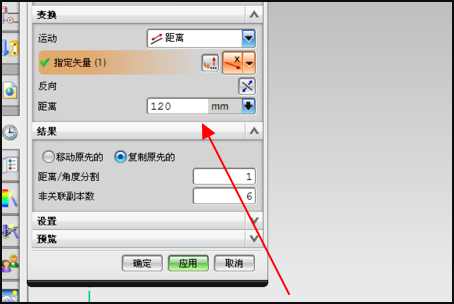
5、点击编辑移动对象命令,选择刚才所画的球体。
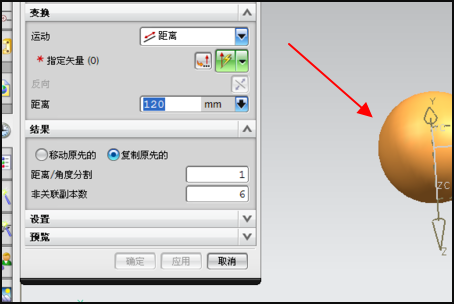
6、在运动栏选择角度选项,指定矢量选择y轴。
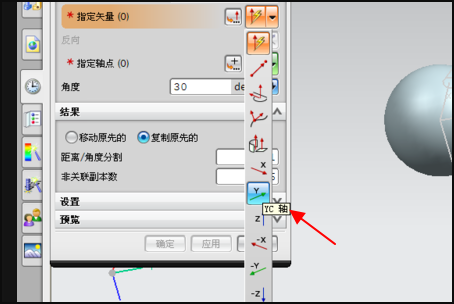
7、选择角度60,在选择一个轴点,可以在空白处点击,点击确定就完成了。